[Продлилось] Полное руководство по конвертеру PAL в NTSC
PAL и NTSC — это разные стандарты кодирования аналогового телевидения. И в разных странах и регионах разные потребности в совместимости. Вот почему вы сталкиваетесь с проблемой несовместимости при воспроизведении видео NTSC или PAL. Решить эту проблему не составит труда, если использовать правильный инструмент. Сегодня этот пост поможет вам конвертировать видео PAL в NTSC для воспроизведения в вашем регионе. Вы получите 2 лучших Программное обеспечение для конвертации PAL в NTSC здесь. Теперь начните исследовать!
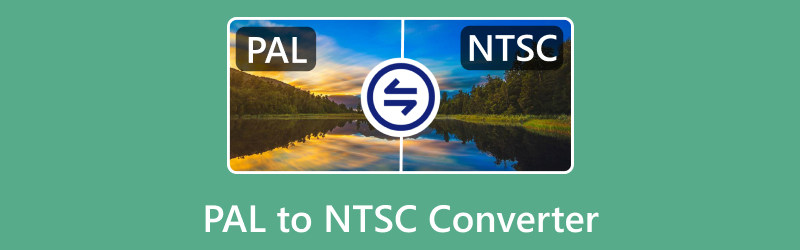
- СПИСОК РУКОВОДСТВ
- Часть 1. Можно ли конвертировать PAL в NTSC
- Часть 2. 2 лучших конвертера PAL в NTSC
- Часть 3. Как конвертировать видео PAL в NTSC
- Часть 4. Часто задаваемые вопросы о конвертере PAL в NTSC
Часть 1. Можно ли конвертировать PAL в NTSC
Ответ – да! Можно преобразовать формат PAL (фазовая переменная линия) в формат NTSC (Национальный комитет телевизионной системы), хотя этот процесс может привести к некоторым проблемам с точки зрения качества видео и синхронизации. PAL обычно использует частоту кадров 25 кадров в секунду (fps) и разрешение 720x576 пикселей (для стандартного разрешения). Напротив, NTSC использует частоту 29,97 кадров в секунду при разрешении 720x480 пикселей. Поэтому, если вы хотите конвертировать PAL в NTSC, вам необходимо использовать профессиональное программное обеспечение для изменения разрешения и частоты кадров.
Часть 2. 2 лучших конвертера PAL в NTSC
Вот общее программное обеспечение для преобразования PAL в NTSC для быстрого изменения форматов. Вы можете попробовать!
Вверх 1. ArkThinker Video Converter Ultimate
ArkThinker Конвертер видео Ultimate это один из самых профессиональных инструментов для преобразования видео PAL в NTSC. Он поддерживает настройку различных параметров видео. Например, он может изменить разрешение и частоту кадров, связанные с PAL и NTSC. Между тем, этот инструмент предлагает множество функций редактирования, которые помогут вам изменить звук, субтитры, длину, фильтры и многое другое. После изменения основных параметров и дополнительных функций вы можете настроить выходные форматы по своему усмотрению. Помимо PAL в NTSC, он может конвертировать файлы более чем в 500 аудио- и видеоформатов!
- Конвертируйте любое видео PAL в NTSC в высоком качестве.
- Поддержка различных видео и аудио форматов.
- Пакетное преобразование файлов на сверхбыстрой скорости.
- Перед выводом отредактируйте видео и аудио по своему усмотрению.
- Он имеет удобный интерфейс.
- Конвертируйте разные файлы в пакетном режиме.
- Поддержка различных видео и аудио форматов.
- Бесплатная версия имеет ограниченные возможности.
Вверх 2. Ручной тормоз
HandBrake — это бесплатный конвертер PAL в NTSC, доступный на рынке. Эта программа может помочь вам изменить формат DVD с PAL на NTSC с помощью частоты кадров и разрешения. Помимо конвертации видео, HandBrake позволяет копировать DVD в цифровые видеофайлы. Однако следует отметить, что он не может решить проблему с любыми DVD и видео, защищенными от копирования.
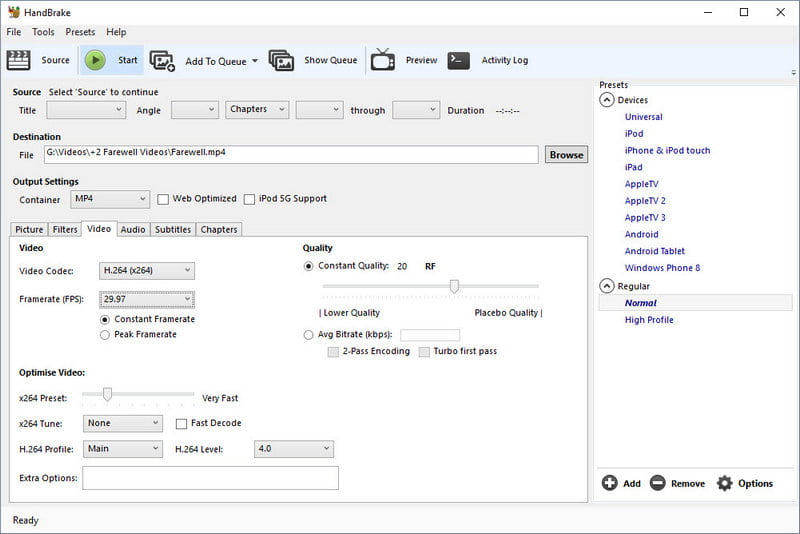
- Его можно использовать совершенно бесплатно.
- Предлагайте функции настройки, такие как главы и субтитры.
- Доступно для Windows, macOS и Linux.
- Пользовательский интерфейс не дружелюбный.
- Процесс конвертации сложен.
- Скорость конвертирования недостаточно высока.
Часть 3. Как конвертировать видео PAL в NTSC
В приведенной выше части вы получаете 3 инструмента преобразования PAL в NTSC. Теперь вы узнаете, как конвертировать видео PAL в NTSC. В качестве примера используется ArkThinker Video Converter Ultimate. Внимательно читайте шаги!
Загрузите, установите и откройте конвертер PAL в NTSC на своем компьютере.
Вы можете нажать Добавить файлы для импорта видео PAL в главный интерфейс. Затем щелкните раскрывающееся меню рядом с пунктом Преобразовать все в.

Вы можете сохранить исходный выходной формат или выбрать нужный. Далее нажмите кнопку Настройки значок с левой стороны. Теперь измените параметры NTSC, включая разрешение (720x480 пикселей) и частоту кадров (29,97 кадров в секунду).
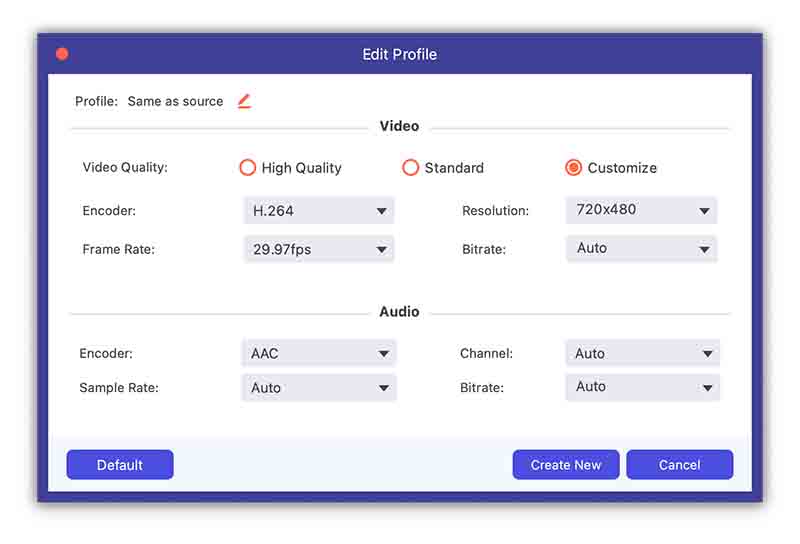
Нажмите Создавать новое чтобы сохранить изменения. Наконец, вернитесь к основному интерфейсу и нажмите кнопку Конвертировать все кнопка.
После изменения с этим лучший конвертер разрешения видео, вы можете наслаждаться просмотром видео в формате NTSC! Если качество видео может немного влиять, это нормальный вид.
Часть 4. Часто задаваемые вопросы о конвертере PAL в NTSC
Можете ли вы использовать PAL в NTSC?
Нет. Использование формата PAL (фазовая переменная линия) в системе NTSC (Национальный комитет телевизионных систем) традиционно несовместимо напрямую. Потому что это два разных стандарта аналогового телевидения с разной частотой кадров и разрешением.
HDMI – это PAL или NTSC?
Нет. HDMI (мультимедийный интерфейс высокой четкости) — это цифровой интерфейс, не привязанный к аналоговым стандартам PAL или NTSC. Он передает цифровое видео и аудио, универсально поддерживая различные форматы на всех устройствах, независимо от географических регионов.
Могут ли американские телевизоры воспроизводить PAL?
К сожалению, большинство американских телевизоров не могут напрямую воспроизводить видеосигналы PAL. Потому что они разработаны для использования стандарта NTSC, который отличается от стандарта PAL, используемого в Европе и других частях мира.
Могу ли я преобразовать NTSC в PAL в Premiere Pro?
Да. Вы можете конвертировать видео из NTSC в PAL в Adobe Premiere Pro. Этот процесс включает в себя изменение частоты кадров и, возможно, разрешения видео в соответствии со стандартом PAL. А PAL обычно использует частоту кадров 25 кадров в секунду и разрешение 720x576 пикселей.
Заключение
В этой статье вы получите 2 лучших Конвертеры PAL в NTSC. И вы можете попробовать, выполнив подробные инструкции по их преобразованию. После этого вы сможете наслаждаться воспроизведением видео в вашем районе! Если у вас есть другие вопросы о конвертере PAL в NTSC, вы можете оставить комментарий ниже.
Найдите больше решений
10 конвертеров GIF для преобразования изображений/видео в GIF-файлы ArkThinker Бесплатный онлайн-конвертер MKV в MP4 [быстро и безопасно] Замечательные способы конвертировать 1080p в 4K без потери качества Как конвертировать WebM в GIF с помощью 4 инструментов для настольных компьютеров и мобильных устройств Легкое преобразование MOV в MP4: пошаговый процесс Изменить разрешение видео – уменьшить или увеличить разрешение видеоСоответствующие статьи
- Конвертировать видео
- Надежный обзор лучших конвертеров HEVC
- Обзор Freemake Video Converter, который поможет вам в этом
- Можем ли мы воспроизводить файлы MKV на вашем iPhone и как это реализовать?
- ArkThinker Бесплатный онлайн-конвертер MKV в MP4 [быстро и безопасно]
- MOV в GIF: надежный способ конвертировать MOV в формат GIF
- Как конвертировать WebM в GIF с помощью 4 инструментов для настольных компьютеров и мобильных устройств
- Лучшие способы конвертировать видео MP4 в GIF или наоборот
- Как конвертировать видео в GIF: простой и быстрый мета-подход
- Конвертируйте MP4 в MP3 бесплатно онлайн — простой инструмент от ArkThinker
- ArkThinker Бесплатный онлайн-конвертер MOV в MP4 [простой в использовании]



